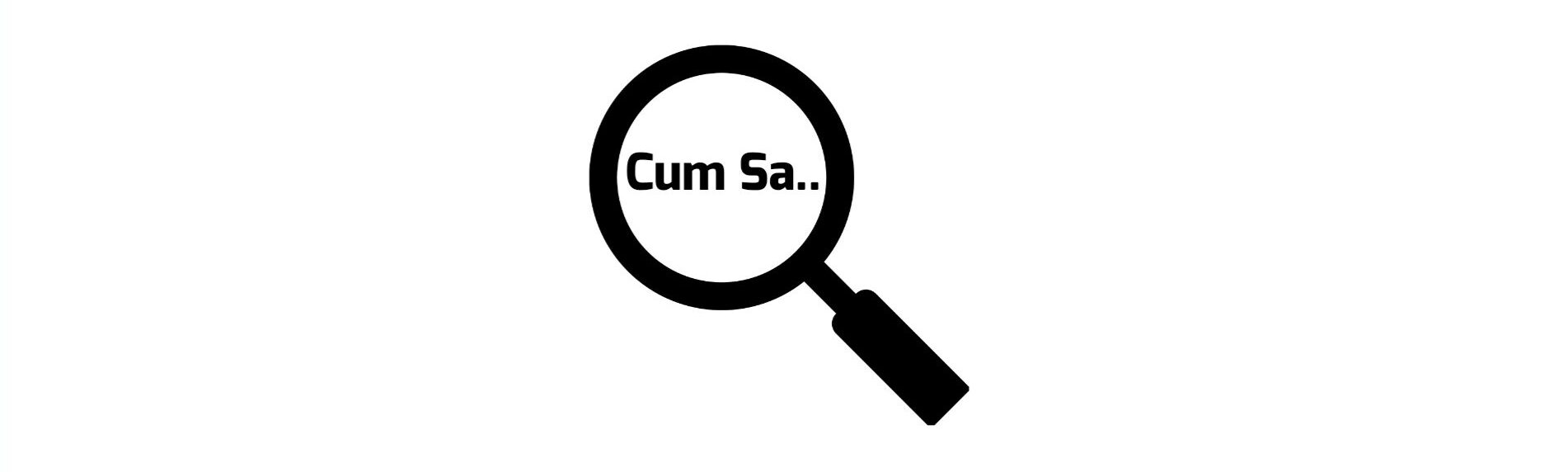Cum să eliminați obiecte din Photoshop: Varianta 1
Photoshop este un program de editare foto extrem de popular, folosit în mod frecvent de profesioniști în domeniu pentru a obține rezultate deosebite. Una dintre funcțiile sale esențiale este posibilitatea de a elimina obiecte nedorite din imaginile noastre. În acest articol, vom explora varianta 1 de a elimina obiecte din Photoshop și vom dezvălui câțiva pași simpli pentru a obține rezultate impecabile.
Pentru a începe, deschideți fotografia în Photoshop și selectați instrumentul Clone Stamp din bara de unelte. Acest instrument vă permite să preluați texturi și culori dintr-o zonă a imaginii și să le aplicați peste obiectul pe care doriți să-l eliminați. Asigurați-vă că setați opțiunea "Sample" la "Current Layer" pentru a prelua datele din aceeași imagine.
După ce ați selectat instrumentul Clone Stamp, identificați o zonă în apropierea obiectului pe care doriți să-l eliminați și faceți clic pe acea zonă în timp ce apăsați tasta Alt. Acest lucru va prelua textura și culoarea din acea zonă. Apoi, pur și simplu trageți peste obiectul nedorit și veți vedea cum acesta dispare treptat.
Este posibil să doriți să ajustați opțiunile de opacitate și flux ale instrumentului Clone Stamp pentru a obține un aspect mai natural al eliminării obiectului. Experimentați cu aceste setări pentru a obține rezultatele dorite.
Cum să eliminați obiecte din Photoshop: Varianta 2
Dacă varianta 1 nu v-a oferit rezultatele dorite sau aveți nevoie de o altă abordare pentru a elimina obiecte din Photoshop, există o a doua variantă pe care o puteți încerca. Această metodă implică utilizarea instrumentului Content-Aware Fill pentru a umple automat spațiul lăsat în urma eliminării obiectului.
Pentru a folosi instrumentul Content-Aware Fill, selectați obiectul pe care doriți să-l eliminați folosind una dintre metodele de selecție disponibile în Photoshop. Apoi, accesați meniul Edit și alegeți opțiunea Content-Aware Fill. Photoshop va analiza imaginea și va încerca să umple spațiul lăsat în urma eliminării obiectului cu texturi și culori similare din jur.
După ce ați selectat opțiunea Content-Aware Fill, puteți ajusta setările sale pentru a obține rezultatele dorite. Puteți ajusta toleranța pentru a specifica cât de mult să se potrivească noua textură cu cea existentă în jurul obiectului eliminat. De asemenea, puteți utiliza instrumentul Spot Healing Brush pentru a șterge orice imperfecțiuni rezultate în urma utilizării instrumentului Content-Aware Fill.
În concluzie, eliminarea obiectelor nedorite din imagini este o sarcină simplă și eficientă în Photoshop. Indiferent de varianta pe care o alegeți, vă asigurăm că veți obține rezultate impecabile și profesionale. Experimentați cu diferite metode și setări pentru a descoperi cea mai potrivită abordare pentru imaginile dvs.